
Razer Blade 15 kullanım rehberi: güçlü donanımı, ince yapısı ve premium tasarımı ile oyuncular ve profesyoneller için üst düzey bir dizüstü bilgisayardır. Bu kullanım rehberi, Razer Blade 15’in özelliklerini, kurulumunu, bakımını ve performans ipuçlarını kapsayacak şekilde hazırlanmıştır. Rehberde cihazın farklı sürümleri (Base, Advanced ve Studio modelleri) de göz önünde bulundurulacaktır.
Bölüm 1: Kutunun İçindekiler ve Tanıtım
Razer Blade 15’i kutusundan çıkardığınızda aşağıdaki bileşenleri bulacaksınız:
- Razer Blade 15 Dizüstü Bilgisayar
- 230W veya 280W Güç Adaptörü (modelinize göre değişir)
- Kullanım Kılavuzu
- Razer Sticker’ları ve garanti belgeleri
Cihazın Fiziksel Özellikleri
- Malzeme: CNC alüminyum şasi, mat siyah kaplama
- Ağırlık: Yaklaşık 2 kg
- Ekran Boyutu: 15.6 inç
- Renk Seçenekleri: Siyah (genellikle yeşil Razer logosu ile)
Ekran Seçenekleri
Razer Blade 15, üç farklı ekran seçeneği sunar:
- Full HD (1920 x 1080): 144Hz veya 360Hz yenileme hızı, oyuncular için ideal.
- QHD (2560 x 1440): 240Hz yenileme hızı, daha keskin görüntü kalitesi sunar.
- 4K OLED (3840 x 2160): 60Hz yenileme hızı, yaratıcı profesyoneller ve içerik üreticileri için mükemmeldir.
Donanım Özellikleri
- İşlemci: Intel Core i7 veya i9 (11. ve 12. Nesil)
- Grafik Kartı: NVIDIA GeForce RTX 3060, 3070, 3080 veya 4090
- RAM: 16GB veya 32GB DDR4/DDR5 RAM
- Depolama: 512GB, 1TB veya 2TB NVMe SSD
- Bağlantı Noktaları:
- Thunderbolt 4 (USB-C)
- USB 3.2 Type-A
- HDMI 2.1
- SD Kart Yuvası
- Kulaklık/Mikrofon Kombosu
Bölüm 2: İlk Kurulum ve Başlangıç Adımları
Razer Blade 15’in ilk kurulumunu yapmak oldukça kolaydır. Adım adım süreci takip edelim:
Adım 1: Güç Bağlantısını Yapın
- Cihazı kutusundan çıkarın ve güç adaptörünü takın.
- Adaptörü Thunderbolt 4 bağlantı noktasına bağlayarak cihazı şarj edin.
Adım 2: Cihazı Açın ve Windows Kurulumu
- Güç düğmesine basarak cihazı açın.
- Windows 11 işletim sistemi ile birlikte gelir. İlk açılışta dil ve bölge ayarlarını seçin.
- Microsoft hesabınızla giriş yapın veya yeni bir hesap oluşturun.
Adım 3: Razer Synapse Kurulumu
- Razer Blade 15, Razer Synapse yazılımı ile birlikte gelir. Bu yazılım, cihazınızın RGB aydınlatmasını, fan hızlarını ve performans modlarını yönetmek için kullanılır.
- İlk açılışta Razer Synapse yükleyin ve giriş yaparak cihazınızı kaydedin.
Bölüm 3: Razer Blade 15’in Öne Çıkan Özellikleri
1. CNC Alüminyum Şasi ve Premium Tasarım
- Razer Blade 15, ince ve dayanıklı CNC alüminyum şasiye sahiptir. Mat siyah kaplama, çizilmelere karşı dayanıklıdır.
- Yeşil Razer logosu ve RGB klavye, şık ve oyuncu odaklı bir tasarım sunar.
2. RGB Aydınlatma ve Chroma Desteği
- Razer Synapse yazılımı üzerinden klavyenin RGB aydınlatmasını kişiselleştirebilirsiniz.
- Razer Chroma ile 16.8 milyon renk seçeneği ve farklı aydınlatma efektleri mevcuttur.
3. Yüksek Performanslı Grafik Kartı
- NVIDIA GeForce RTX 30 serisi grafik kartları, Razer Blade 15’in oyun performansını en üst düzeye çıkarır.
- Ray Tracing ve DLSS teknolojileri, daha gerçekçi grafikler ve daha akıcı bir oyun deneyimi sağlar.
4. Thunderbolt 4 Desteği
- Thunderbolt 4 bağlantı noktası, hızlı veri aktarımı, eGPU bağlantısı ve hızlı şarj imkanı sunar.
- Harici GPU (eGPU) kullanarak grafik performansını artırabilirsiniz.
Bölüm 4: Performans Optimizasyonu
Razer Blade 15, güçlü bir donanıma sahiptir ancak performansını daha da artırmak için bazı ayarları optimize edebilirsiniz.
1. Razer Synapse ile Performans Ayarları
- Razer Synapse yazılımında Balanced, Battery Saver ve Performance modları bulunur.
- Yoğun işlem gerektiren oyunlar ve uygulamalar için Performance Mode seçeneğini kullanın.
- Battery Saver Mode, pil ömrünü uzatmak için performansı düşürür.
2. Fan Kontrolü ve Soğutma
- Razer Synapse üzerinden fan hızlarını manuel olarak ayarlayabilir veya otomatik moda alabilirsiniz.
- Yoğun kullanımda CoolBoost özelliğini etkinleştirerek cihazın serin kalmasını sağlayın.
3. Oyun İçi Ayarlar
- Razer Blade 15, yüksek yenileme hızına sahip ekranları destekler. NVIDIA Control Panel üzerinden oyun içi ayarları optimize edin.
- DLSS ve Ray Tracing özelliklerini kullanarak oyunlarda daha yüksek performans elde edebilirsiniz.
Bölüm 5: Bakım ve Temizlik İpuçları
Razer Blade 15, dayanıklı bir yapıya sahip olsa da düzenli bakım gerektirir.
1. Ekran Temizliği
- Yumuşak bir mikrofiber bezle ekranı silin. Alkol bazlı temizleyiciler kullanmayın.
2. Klavye Temizliği
- Basınçlı hava spreyi kullanarak klavyedeki toz ve kirleri temizleyin.
- Klavyeyi temizlerken hafif nemli bir bez kullanın ancak sıvı dökülmesinden kaçının.
3. Fan ve Soğutma Sistemi Temizliği
- Fanlar ve hava kanallarını düzenli olarak temizleyin. Basınçlı hava spreyi kullanarak toz birikmesini önleyin.
- Cihazı düz ve sert bir yüzeyde kullanarak hava akışını sağlayın.
Bölüm 6: Razer Blade 15 Aksesuar Önerileri
1. Razer Core X eGPU
- Harici GPU bağlantısı ile grafik performansını artırabilirsiniz. Thunderbolt 4 üzerinden bağlanır ve masaüstü grafik kartı performansı sunar.
2. Razer Basilisk V3 Mouse
- Razer Blade 15 ile uyumlu, yüksek DPI hassasiyetine sahip bir oyuncu mouse’u.
3. Razer Kraken Ultimate Kulaklık
- 7.1 Surround ses desteği ile oyunlarda daha iyi bir ses deneyimi sağlar.
Bölüm 7: Teknik Destek ve Onarım Süreçleri
Razer Blade 15 kullanıcıları, teknik destek ve onarım ihtiyaçları için aşağıdaki adımları izleyebilir:
1. Razer Destek Hattı
- Razer’ın resmi destek hattına başvurabilir ve seri numaranızla cihazınız hakkında bilgi alabilirsiniz.
2. Yetkili Servis Merkezi
- Cihazınızı garanti kapsamında onarım için yetkili servise götürebilirsiniz.
- Garanti süresi genellikle 1 yıldır, ancak Razer Care genişletilmiş garanti seçenekleri sunar.
Sonuç: Razer Blade 15 ile Üst Düzey Oyun ve Performans Deneyimi
Razer Blade 15, güçlü donanımı, ince tasarımı ve yenilikçi özellikleriyle hem oyuncular hem de profesyonel kullanıcılar için ideal bir dizüstü bilgisayardır. Bu rehberde sunduğumuz ipuçları ve önerilerle cihazınızdan maksimum verimi alabilir, oyun ve iş deneyiminizi en üst seviyeye taşıyabilirsiniz.
Herhangi bir sorun yaşarsanız, Razer Synapse yazılımını kullanarak hızlı teşhis yapabilir veya Razer’ın destek kanallarına başvurabilirsiniz. Razer Blade 15 ile keyifli bir kullanım dileriz!







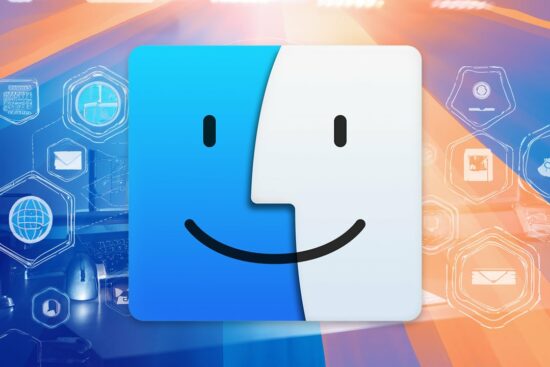


Bir yanıt yazın